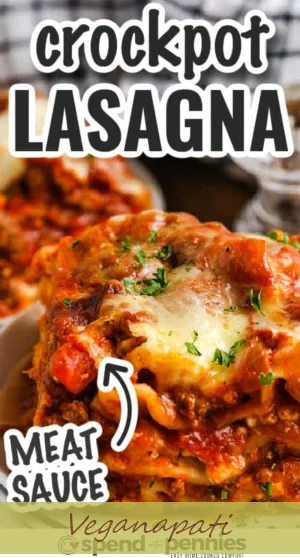Daar is 'n aantal webwerwe waar u kangasheer beelde gratis, net soos daar talle sosiale netwerke is waar mense graag foto's van hul kinders, hul middagete en hul kinders se middagetes plaas. Een van die gewildste webwerwe wat gebruik word vir die deel van memes en ander moontlike virale inhoud is Imgur , 'n webwerf wat homself beskryf as 'die eenvoudige beelddeling'. Die gratis aanlyn diens is baie maklik om te gebruik.
Hoe om vir 'n rekening te registreer
'N Gebruikersrekening hoef nie foto's en ander beelde na Imgur op te laai nie, maar die registrasie vir 'n rekening bied wel ekstra voordele. Dit stel u in staat om byvoorbeeld al u oplaaie baie makliker op te spoor, en u kan slegs kommentaar lewer en daarvan hou of nie van ander gebruikers se voorleggings hou as u 'n eie rekening het nie.
verwante artikels- Hoe om op Reddit te plaas
- Beste Meme Generators
- Hoe om 'n klikbare skakel te maak
Daar is twee hoofmetodes om vir 'n Imgur-rekening aan te meld, wat albei vanaf die registrasiebladsy .
watter kleur lyk goed op jou
Bestaande sosiale media-profiel
U kan 'n rekening skep deur dit aan 'n bestaande rekening op Twitter, Google, Facebook of Yahoo te koppel.
- Gaan eenvoudig na die registrasiebladsy en klik op die ooreenstemmende aanlyndiens. U sal na die ooreenstemmende magtigingsbladsy op Twitter, Google, Facebook of Yahoo gestuur word.
- Bevestig dat u met Imgur.com wil deel en u nuwe rekening word onmiddellik geskep.
Skep 'n nuwe rekening

Alternatiewelik kan u via dieselfde registrasiebladsy vir 'n splinternuwe Imgur-rekening registreer.
- Voer u gebruikersnaam in. Hierdeur word u rekening-URL geskep, wat as username.imgur.com geformateer sal word.
- Voer u e-posadres in.
- Voer u wagwoord in en bevestig dit in die volgende veld.
- Voltooi die Captcha-verifikasie.
- Klik op die Register-knoppie.
- U rekening word onmiddellik geskep. U hoef nie u e-posadres te verifieer nie.
Hoe om foto's op te laai
U kan foto's na Imgur oplaai wat plaaslik op u rekenaar gestoor word of op 'n openbare webwerf op die internet geplaas word.
hoë betalende werk vir 16-jariges
Vanaf u rekenaar

As u die beeldlêer op die hardeskyf van u rekenaar het, kan u hierdie stel instruksies volg.
- Meld aan by u rekening (opsioneel).
- Soek vanaf die hooftuisblad of vanaf u rekeningblad die groen knoppie 'Voeg foto's by' bo-aan die regterkant.
- Daar is twee maniere om die beelde te kies wat u wil oplaai:
- Klik op die 'Browse' knoppie en kies die lêer (s) op u rekenaar
- Sleep en laat die beeldlêers van u rekenaar af na die oplaai-areakassie wat verskyn as 'n pop-up wanneer u die eerste keer op die groen oplaaiknoppie klik.
- Sodra u die beelde kies om op te laai, laai dit onmiddellik na u rekening (of na die webwerf as u nie geregistreer is nie)
- U kan ook eenvoudig beelde op enige plek na die skerm sleep en laat val sonder om die groen knoppie 'Beelde byvoeg' te gebruik.
- U kan ook albums skep en beelde wat daarheen gelaai is, byvoeg met die hoofpaneelvenster. Om 'n album te skep, klik op die knoppie 'Alle beelde' en kies 'Nuwe album'.
- Om beelde by die album te voeg, kies u die album wat u geskep het in die keuselys Alle beelde en klik dan onder die skakel Beelde by en klik op die beelde wat u wil byvoeg.
Van die web af
Gebruik hierdie instruksies as u 'n foto wat op 'n publiek toeganklike webblad verskyn, wil stoor en deel.
- Meld aan by u rekening (opsioneel).
- Kyk vir dieselfde beeldoplaaibak soos hierbo beskryf.
- U kan die URL van die prent op een van twee maniere aan Imgur verskaf.
- Kopieer die URL na die klembord van u rekenaar en druk CTRL + V vanaf enige plek in die Imgur-blaaiervenster.
- Klik op die groen knoppie 'Voeg foto's by' en voer die URL in die veld in.
- Die prent sal dadelik gelaai word. U kan dan die prentjie skep en byvoeg by 'n album deur stappe 5 en 6 hierbo te volg.
Vanuit u e-pos

As u u e-posadres vir u rekening verifieer, kan u beelde direk vanaf u e-pos stuur om dit op te laai.
- Om u e-pos te verifieer, gaan na 'Instellings' in u gebruikersprofiel en kies 'Laai per e-pos op'.
- Voer u e-posadres in in die veld en druk op 'Stuur'.
- Reageer op die aktiveringskakel wat na u e-posadres gestuur word.
- Sodra u e-pos geverifieer is, kan u e-pos upload@imgur.com stuur en die beelde by u e-pos heg.
- Beelde kan in ZIP- of RAR-formaat wees, sowel as algemene beeldlêerformate soos JPG, GIF en PNG.
Oplaai vanaf 'n program
As u besluit om beelde vanaf u slimfoon of tablet op te laai, is die stappe soortgelyk. Hierdie stappe hieronder is dieselfde vir Android- en iOS-toestelle.
- Onderaan u skerm sal u 'n kamera-ikoon sien. Tik op die ikoon.
- Die eerste keer dat u dit doen, sal u gevra word om 'Imgur toegang te gee tot foto's, media en lêers op u toestel?' Klik op 'Laat toe'.
- Die beelde in die galery van u toestel sal verskyn, of u kan u kamera gebruik om nuwe foto's te neem om op te laai. Tik op almal wat u wil oplaai en klik dan op die groen 'Volgende' knoppie in die regter boonste hoek.
- U moet u beelde 'n postitel gee as u dit publiek plaas. U kan ook kies of u die beelde publiek of privaat wil hê deur op die vervolgkeuse regs onder die veld titel te klik.
- As u klaar is, druk die 'Post'-knoppie in die regter boonste hoek. As u wil hê dat die prente privaat moet wees, word daar op die knoppie 'Laai' op gesê.
Deel en ander nuttige wenke

Alhoewel Imgur 'n baie eenvoudige beeldhulpmiddel is, bevat dit ook 'n aantal opsionele funksies wat u waardevol mag vind.
- Deelknoppies: Op elke prentbladsy op Imgur is daar 'n reeks klein ikone om die beeld op u gunsteling sosiale netwerke te deel, insluitend Facebook, Pinterest, Google+, Tumblr, Reddit en vele meer. Klik op die ooreenstemmende ikoon om op u sosiale media-platform te kies.
- Skakels en kodes: Nadat u 'n foto opgelaai het, sal u na die bladsy van die prentjie gestuur word. Aan die regterkant is 'n reeks teksblokkies wat die prentskakel bevat, sowel as die spesifieke kode om die prent (HTML) op 'n webwerf in te bed, te deel op boodskapborde en forums (BBCode) en die afskakelingskakel vir Reddit kommentaar lewer. Kopieer en plak hierdie skakels en kodes dienooreenkomstig.
- Titel en beskrywing: Met elke prent wat u oplaai, kan u 'n titel en beskrywing by die individuele prentbladsy voeg. U kan die skakels hiervoor regs bo op die skerm vind.
- Wysig: Daar is ook 'n 'wysig beeld'-skakel regs bo aan die skerm wat u 'n baie basiese redakteur in die blaaier bied waar u u foto kan sny, die grootte daarvan verander en kan draai, sowel as toegang tot meer gevorderde funksies, soos die verwydering van redeye, die aanpassing van die helderheid of die toepassing van effekte.
- Gemeenskapskenmerke: Die sosiale aspek van Imgur word weerspieël onder elke beeld, want dit kan 'gelik' of 'nie gehou word' van om 'n sekere aantal 'punte' te verdien nie. U kan ook prente 'gunsteling' maak en kommentaar indien, waarvan elkeen ook kan hou of nie hou nie. Al hierdie funksies kan onder die prent gevind word.
- Maak 'n meme: Onder die dialoog 'Beelde oplaai' in die regterkant van die hoofblad is 'n knoppie om maak 'n meme . Deur hierop te klik, kan u 'n bestaande gewilde meme-beeld kies of u kan 'n nuwe agtergrond oplaai. Dan kan u u meme-waardige teks byvoeg en die resulterende beeld stoor om te deel.
- Skrap die versoek: Het u 'n prentjie opgelaai wat u nou van Imgur wil verwyder? Daar is 'n eenvoudige beeldskrapvorm dat u kan invul waar u verskeie prente kan lys wat verwyder moet word, met die redes waarom dit verwyder moet word. U kan u eie beelde uit u eie rekening verwyder, maar hierdie vorm kan ook gebruik word om die foto's van ander mense te verwyder. Om 'n afbeelding in u rekening te verwyder, hou u met die muis oor die afbeelding en dan sal 'n asblik-ikoon verskyn. Klik op die ikoon en klik dan op die 'Verwyder'-knoppie om die verwydering te bevestig.
Stel u privaatheidsinstellings op
As u besluit om beelde op te laai wat net u wil sien, of slegs mense na wie u 'n skakel stuur, kan u instel dat u albums 'Versteek' is. Albums wat op 'Publiek' ingestel is, kan besigtig word deur almal wat die Imgur-webwerf besoek. Die skakel vir u publieke album sal username.imgur.com wees.
Wanneer u die eerste keer 'n rekening skep, stel Imgur u standaardinstelling op 'Publiek'.
- Om u rekening te verander na 'Verborge', gaan u na u profiel deur op die pyltjie langs u gebruikersnaam in die regter boonste hoek te klik en kies 'Instellings'.
- Kies 'Rekening' in die navigasie-menu aan die linkerkant.
- Klik onder Standaardalbum-privaatheid op die keuse in die veld om 'Verborge' te kies.
- Klik op die knoppie 'Stoor' onderaan die bladsy.
- U kan dieselfde stappe gebruik om u rekening weer op 'Publiek' te stel.
- Let wel, u kan dit slegs op die webwerf-weergawe van Imgur doen. As u die app gebruik, kan u sekere albums 'Verborge' of 'Publiek' maak, maar u kan nie die hele rekening as 'Verborge' of 'Openbaar' stel nie. '
As u wil hê dat u rekening publiek moet wees, maar u wil instel dat sekere albums versteek moet word, kies dan die album in die vervolgkeuzemenu 'Alle beelde' op die rekeningpaneel.
- Klik op die knoppie 'Edit this Album'.
- Kies 'Verander instellings'.
- Daar verskyn 'n pop-upvenster. U kan op 'Openbaar', 'Verborge' of 'Geheim' klik.
- 'Publiek' beteken dat enigiemand u album kan sien.
- 'Versteek' beteken slegs mense waarheen u die direkte URL stuur, kan u album sien.
- 'Geheim' beteken dat u die enigste persoon is wat die album kan sien en u kan dit slegs sien as u by u rekening aangemeld is.
As u nie 'n Imgur-rekening het nie en kies om foto's te plaas met die skep van een, sal alle beelde wat u oplaai versteek word, alhoewel u dit met ander kan deel deur die direkte URL aan hulle te stuur. Imgur waarsku gebruikers egter dat sodra u 'n direkte URL na 'n verborge foto of album op 'n sosiale netwerk deel, dit dan met ander gedeel kan word en dat dit nie meer 100% anoniem is nie.
hoe u skimmel sonder bleikmiddel uit die stof kan verwyder
Gratis en maklike manier om beelde te stoor
Behalwe ander webwerwe vir beelddeling soos Flickr en Photobucket, is Imgur ook 'n fantastiese manier om u unieke foto's op die internet te stoor. Dit is veral gewild onder snaakse beelde en memes, wat u 'n eenvoudige manier bied om aan al die humor deel te neem.